一、桌面快捷方式
在CentOS中,创建一个桌面快捷方式通常涉及到使用.desktop文件,这种文件包含了应用程序的元信息,如名称、启动命令和图标路径等,通过编辑这些文件,可以方便地为常用程序或命令创建快捷方式。
二、创建快捷方式的步骤
1. 使用文本编辑器创建.desktop文件
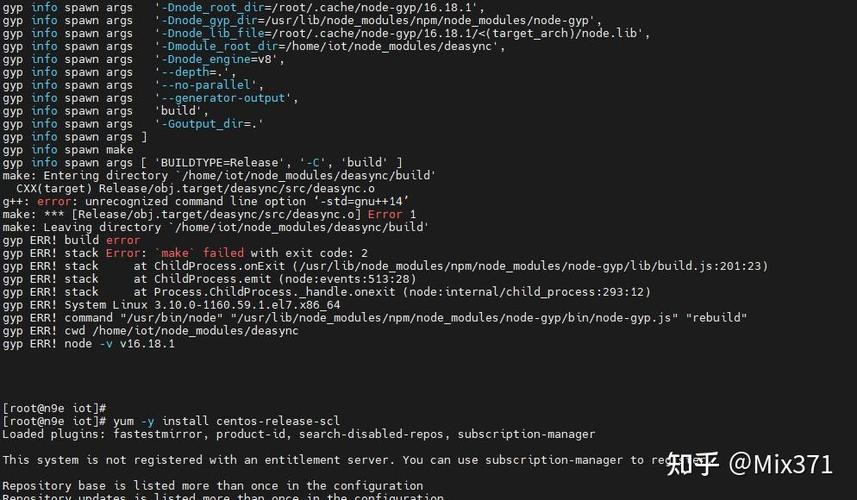
打开终端:以root权限登录CentOS系统,并打开终端。
进入目录:使用cd命令进入/usr/share/applications目录,这是系统应用程序快捷方式的存放位置。
- cd /usr/share/applications
创建文件:使用任意文本编辑器(如vim)创建一个新的.desktop文件,例如myshortcut.desktop。
- vim myshortcut.desktop
:在文件中添加以下内容,替换相应的占位符为你的实际应用程序路径和图标路径:
- [Desktop Entry]
- Type=Application # 快捷方式类型
- Version=1.0 # 软件版本
- Name=My Shortcut # 快捷方式显示名称
- Exec=/path/to/your/application # 要运行的应用程序路径
- Icon=/path/to/your/icon.png # 快捷方式图标路径
- Terminal=false # 是否启用终端
- Comment=This is my custom shortcut # 注释
- Categories=Utility; # 分类
保存并关闭文件:编辑完成后,保存并关闭文件。
复制到桌面:将.desktop文件复制到当前用户的桌面目录。
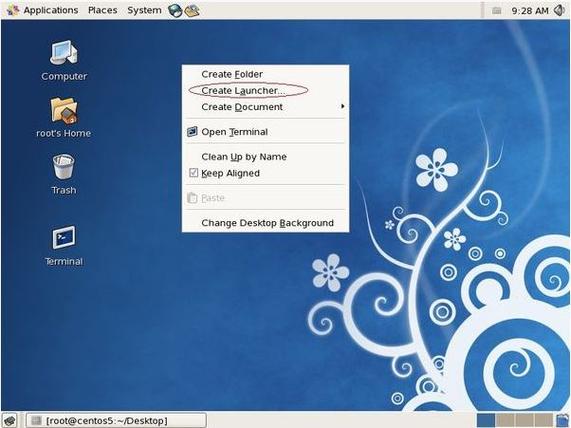
- cp myshortcut.desktop ~/Desktop/
2. 使用图形界面工具创建快捷方式(GNOME桌面环境)
如果使用的是GNOME桌面环境,还可以使用gnomedesktopitemedit命令来轻松创建桌面快捷方式。
打开终端:以root权限登录CentOS系统,并打开终端。
运行命令:运行以下命令,这将打开一个图形界面窗口,用于创建新的桌面快捷方式。
- gnomedesktopitemedit ~/.local/share/applications createnew
填写信息:在弹出的窗口中填写快捷方式的名称、命令、图标等信息。
完成创建:点击“保存”按钮完成创建。
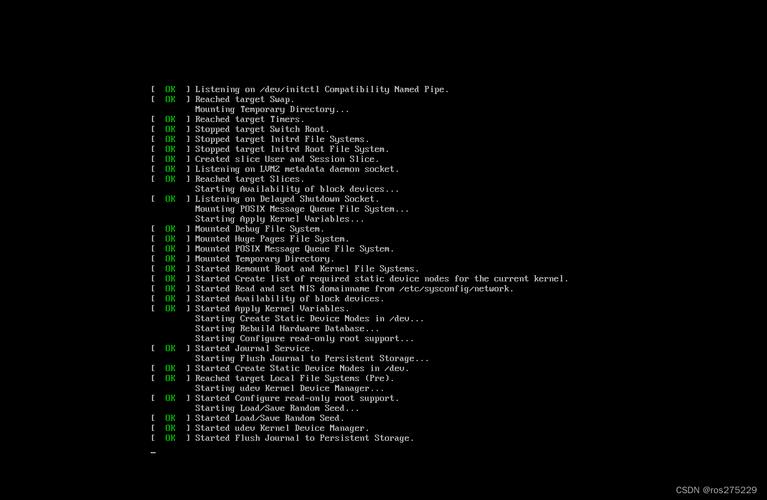
三、FAQs相关问题与解答
Q1: 如何更改已有快捷方式的图标?
A: 找到对应的.desktop文件,编辑其中的Icon字段,替换为新的图标路径即可。
Q2: 如果我想删除一个不再需要的快捷方式,应该怎么做?
A: 直接删除对应的.desktop文件即可,如果使用的是GNOME桌面环境,并且是通过gnomedesktopitemedit创建的快捷方式,可以在~/.local/share/applications目录下找到并删除相应的文件。
Q3: 我可以使用哪些文本编辑器来编辑.desktop文件?
A: CentOS系统中常用的文本编辑器包括vim、nano等,你可以根据自己的喜好选择使用。
Q4: 为什么我创建的快捷方式没有显示在桌面上?
A: 确保你已经将.desktop文件复制到了当前用户的桌面目录(通常是~/Desktop),检查文件权限是否正确,确保你有读取和执行该文件的权限。
通过以上步骤,你可以在CentOS上轻松创建和管理桌面快捷方式,提高日常使用的效率和便利性。










